
My Video Cutter(多功能视频剪辑软件)
v1.1 官方版大小:19.8 MB 更新:2024/12/11
类别:视频软件系统:WinAll
分类分类

大小:19.8 MB 更新:2024/12/11
类别:视频软件系统:WinAll
My Video
Cutter是一款功能强大且好用的视频剪辑软件,提供剪辑功能,可将视频文件进行剪辑,有的时候,我们可不能不需要整个视频文件,只需要其中的一部分进行使用,或者有的视频文件过大,无法进行上传,比如朋友圈或QQ空间等,这时候您只需将视频文件进行剪辑,缩短视频播放时间即可,小编推荐的这款软件,操作也非常简单,添加视频文件后,根据实际需求自定义设置视频的开始和结尾时间,确定视频的播放时间,剪辑后的视频能够以多种不同的格式进行保存,欢迎有需要的用户下载体验
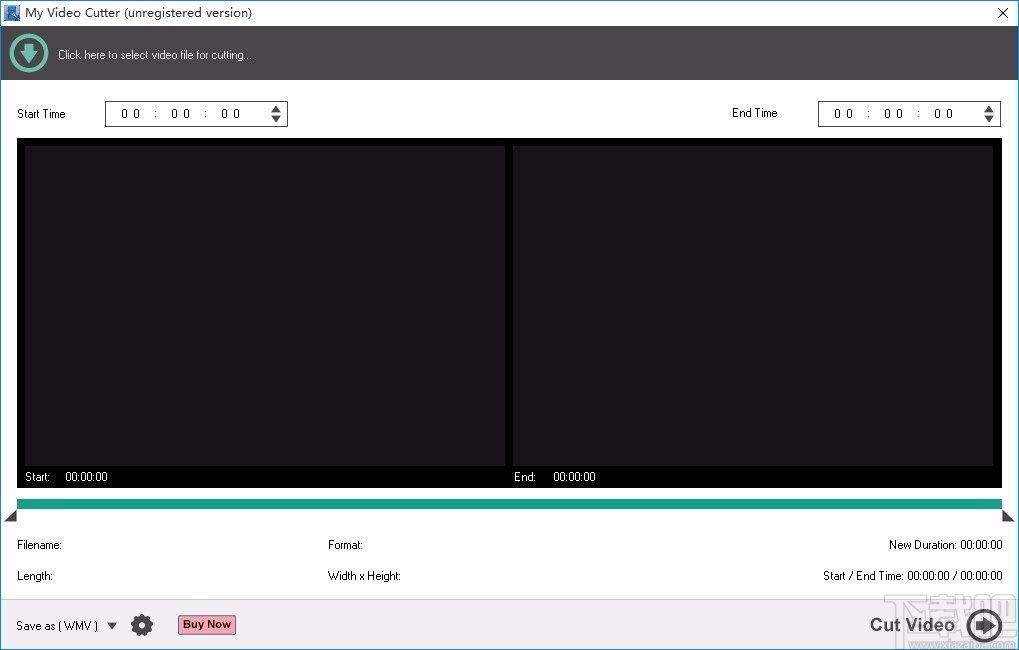
支持大多数视频格式,并且可以把所有的视频文件都进行分割
支持常用的视频格式
例如3GP,WMV,AVI,MPG,MP4,FLV,MKV,WEBM,VOB,AVCHD,ASF,MOV,QT,OGV,OGM,M4V。
设置开始结束切割
拖动箭头以设置切割的起点和终点。用户还可以手动定义开始和结束切割时间。
预览切割点
在剪切视频之前,预览起点和终点。
出色的视频质量
将大型视频文件剪切或拆分为几个较小的部分,而不会损失原始视频质量。
简单轻巧:无需复杂的配置或步骤。
快速准确 :它将视频精确,快速地切成一个或多个部分。
支持的输入格式:
Apple QuickTime视频(MOV / QT)
MPEG视频(MPEG-1和MPEG-2视频,VCD和SVCD,PAL和NTSC)
MPEG-4视频(MP4/M4V)、Windows Media视频(WMV)
3GP文件(3GP/3G2),AVI文件(DivX,XviD,MS MPEG-4,未压缩,Cinepak等)
DVD(VOB)、MKV视频、VideoCD(DAT)
HD AVCHD(TS,MTS,M2T,M2TS)
OGG视频(OGV,OGM)、Webm视频、Flash视频(FLV)
支持的输出格式:
3GP视频格式、AVI视频格式、MPEG视频、MPEG-4视频
Windows Media视频(WMV)
Apple QuickTime视频、Flash FLV视频、RealMedia视频
1、下载My Video Cutter安装包,然后直接打开exe文件
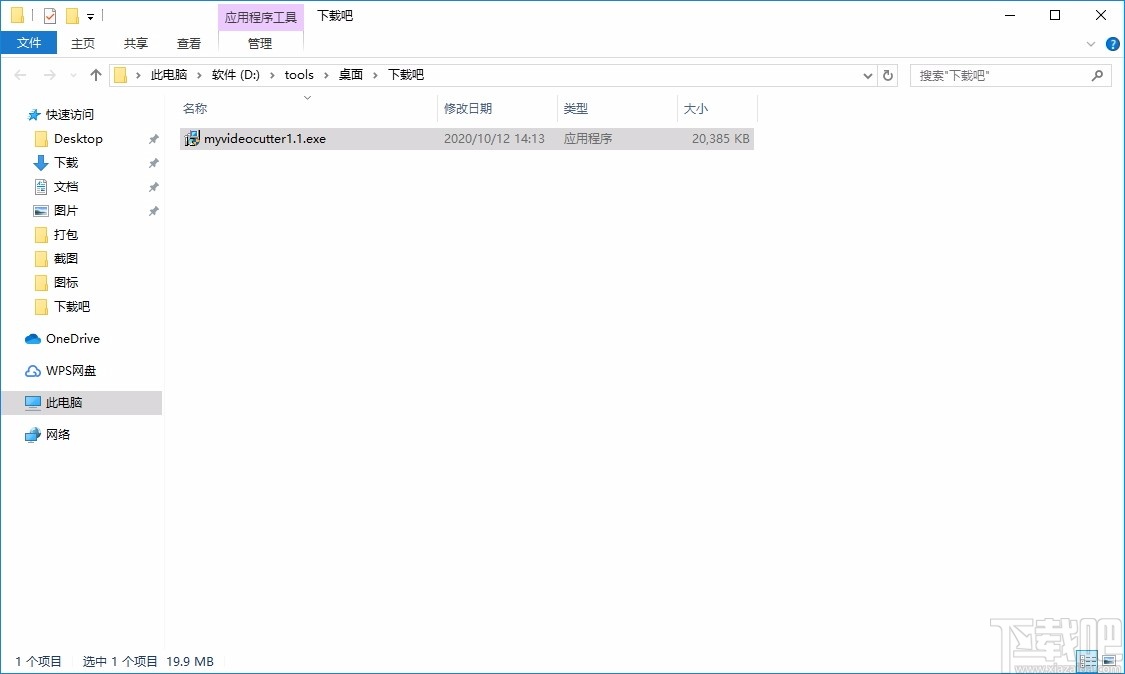
2、欢迎使用安装向导,单击Next继续
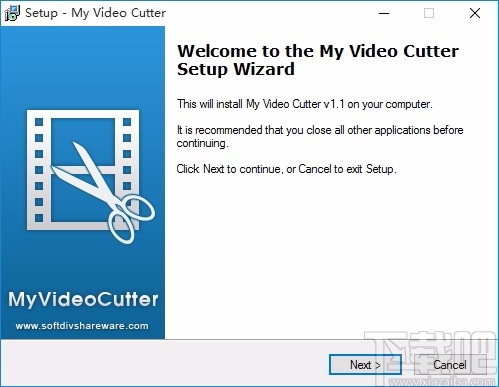
3、选择目标位置,默认是C盘,建议安在D盘,设置好后,点击Next
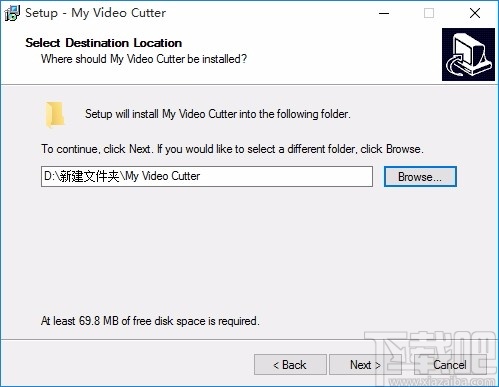
4、选择开始菜单文件夹,选择好后,点击Next
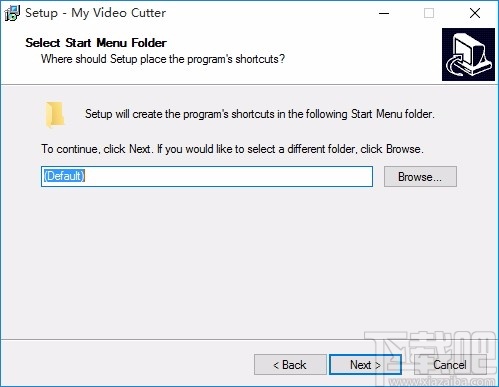
5、准备安装,点击Install进行安装
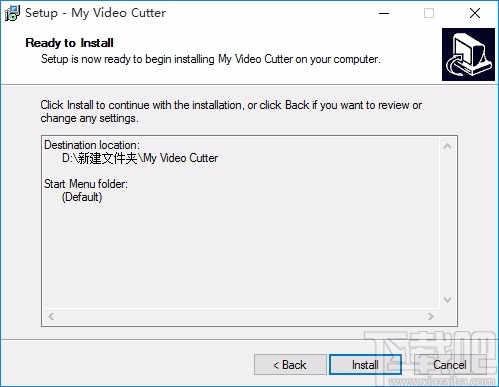
6、安装成功,点击Finish关闭安装向导
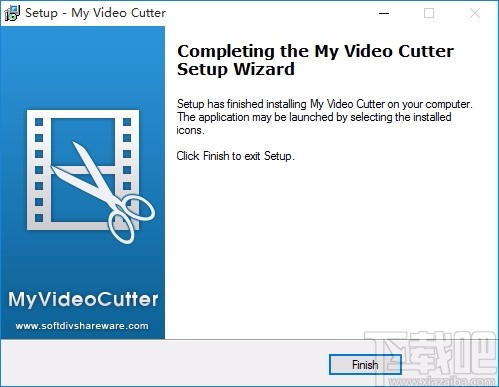
1、点击箭头所指按钮,弹出视频文件选项框,选择一个视频文件,然后点击打开
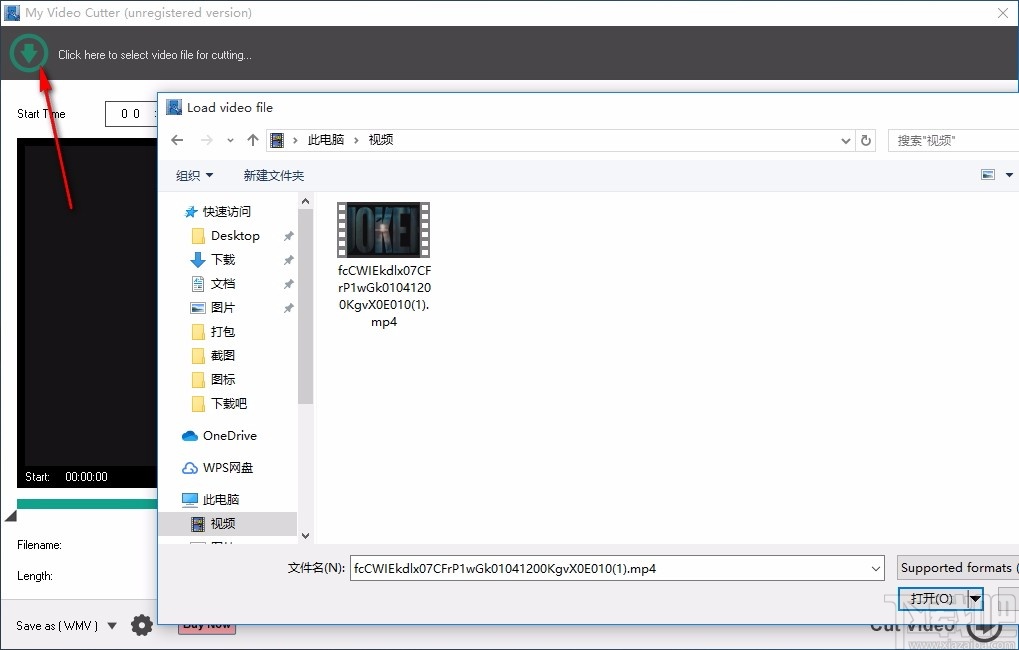
2、您可以设置开始时间,即您需要剪辑的视频从什么时候开始播放
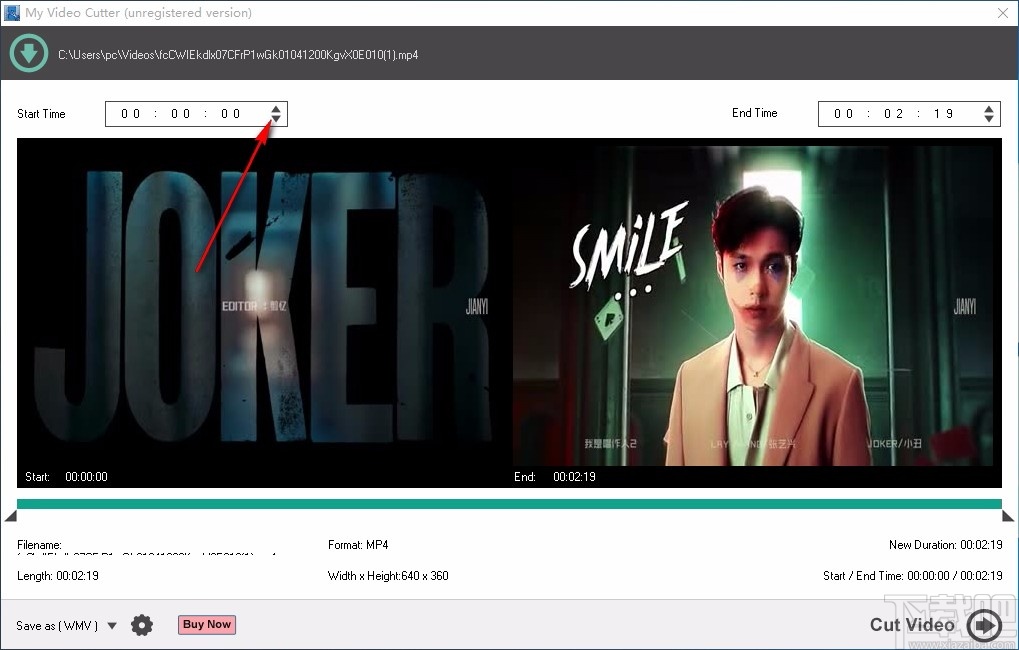
3、您也可以设置结尾时间,以此确定剪辑后的视频播放时间段
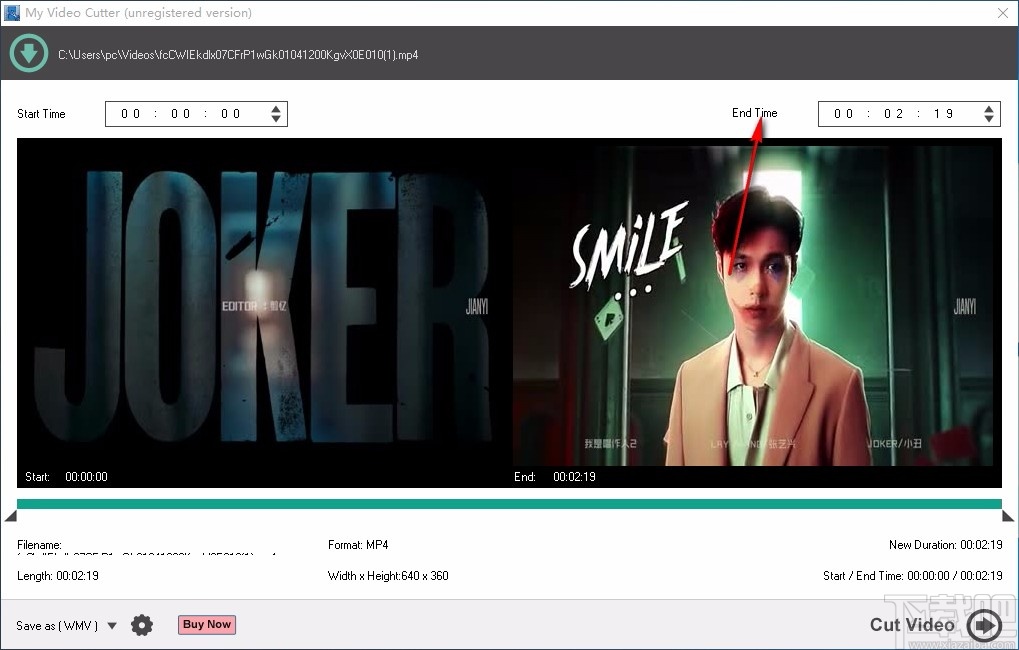
4、视频文件添加后,可查看视频文件的名称、格式等信息
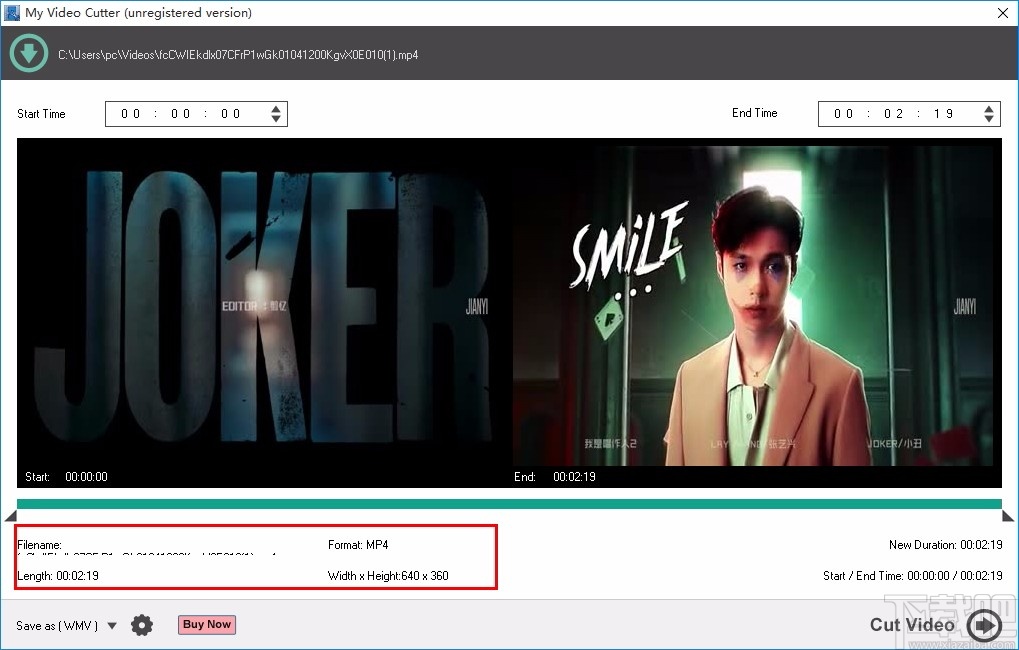
5、点击下拉按钮,可设置视频文件的保存格式,以指定的格式进行保存
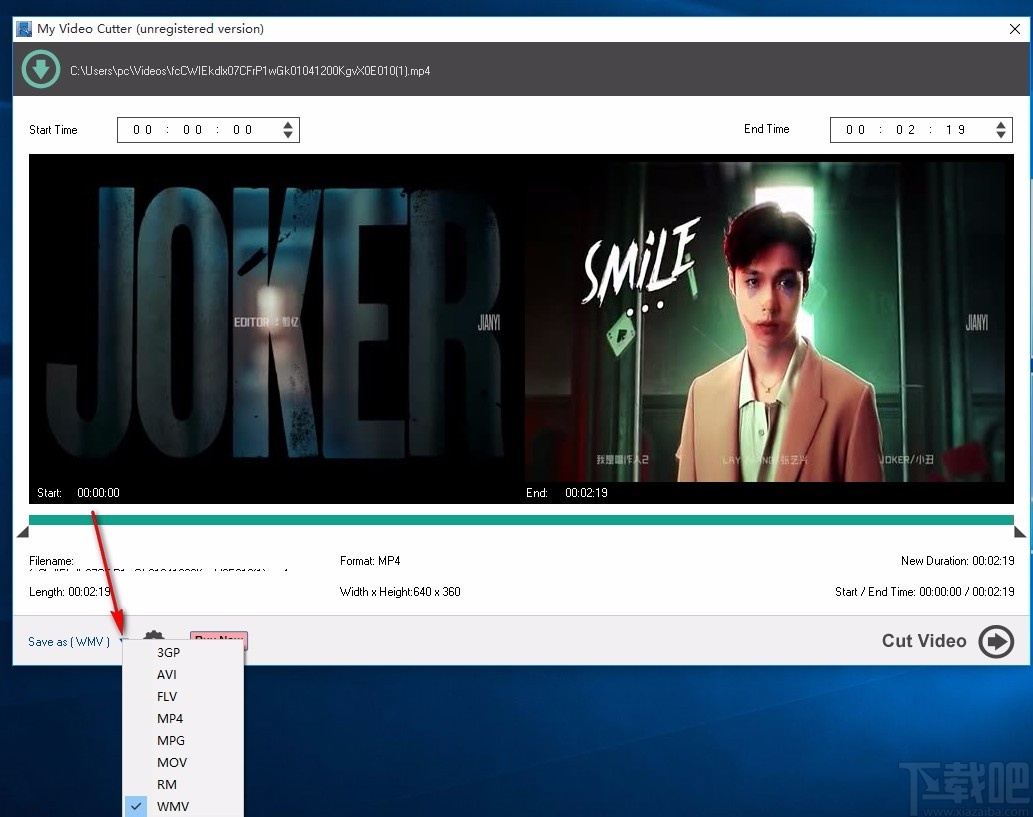
6、打开设置界面,可对各种格式进行详细的设置
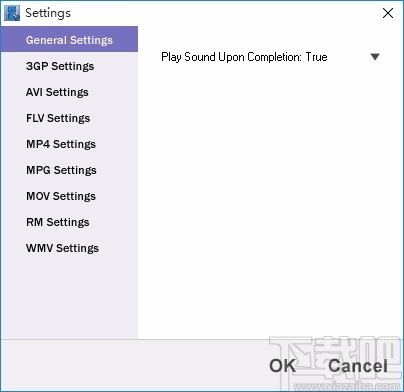
7、完成所有设置后,点击剪辑视频,即可快速进行剪辑
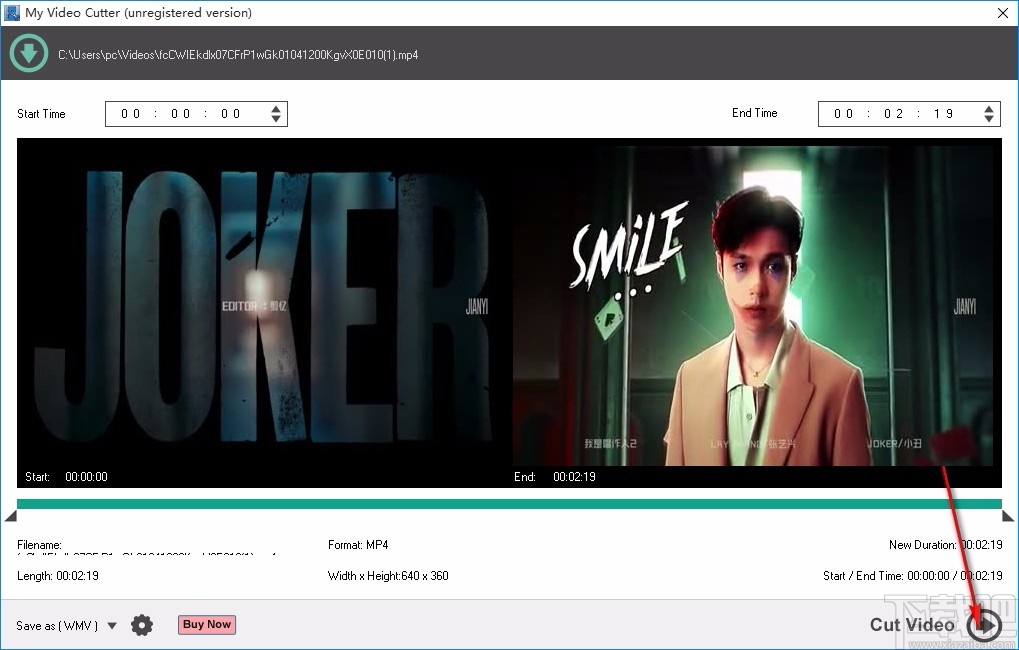
8、在方框内输入文件名,点击保存,即可进行保存
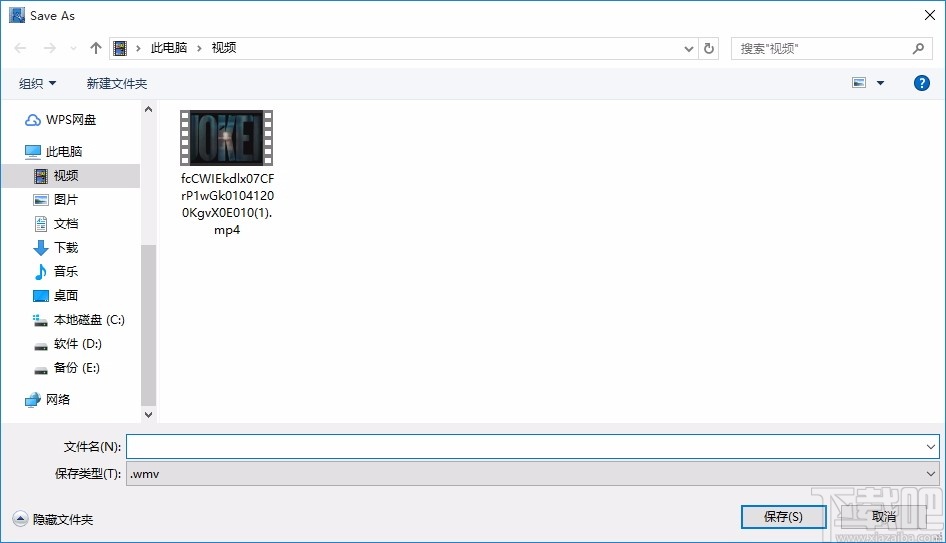
1.导入并选择视频文件

单击顶部的导入按钮,然后选择要切成较小部分的视频文件。
2.设定切点

加载视频后,我们需要设置起点和终点。有两种方法可以做到这一点。我们可以在顶部手动输入开始时间和结束时间,或拖动箭头选择切割区域。
3.选择输出视频格式
单击左下角的另存为,然后选择要另存为的输出视频格式。您可以从3GP,AVI, MPG, MPEG-4, WMV, RM, MOV或F LV中选择视频格式 。
4.单击剪切视频按钮
单击“剪切视频”按钮,指定输出位置,然后单击“保存”。
我可以导入用于切割的文件大小限制吗?
我的视频切割机可以支持大文件切割。导入大文件应该不是问题。
频切割机可以支持大文件切割。导入大文件应该不是问题。
我还没有收到注册版本?
您的订单获得批准后,我们将向确认的电子邮件地址发送确认电子邮件。如果24小时后仍未收到电子邮件,请检查垃圾邮件/垃圾文件夹,或通过softdiv@softdivshareware.com与我们联系。
Windows XP,2000、2003、2008,Vista,7、8、10,具有至少256 MB RAM和300 MB硬盘空间。
不支持切割文件?
My Video Cutter支持标准和大多数流行的视频格式。有时,您可能会遇到导入某些视频文件进行剪切的问题。有几个原因。大多数情况下,这是由于您的PC上未安装所需的编解码器。某些经过特殊编码的视频需要先安装相同的编解码器,然后才能进行编辑。
支持的输入视频格式是什么?
My Video Cutter支持几乎所有流行的视频格式。您可以导入以下视频格式进行剪切:
-Apple QuickTime视频(MOV / QT)
-MPEG视频(MPEG-1和MPEG-2视频,VCD和SVCD,PAL和NTSC)
-MPEG-4视频(MP4 / M4V )
-Windows Media Video(WMV)
-3GP文件(3GP / 3G2)
-AVI文件(DivX,XviD,MS MPEG-4,未压缩,Cinepak等)
-DVD(VOB)
-MKV视频
-VideoCD(DAT)
-高清AVCHD(TS,MTS,M2T,M2TS)
-OGG视频(OGV,OGM)
-Webm视频
-Flash视频(FLV)
无法另存为MOV?
如果您想另存为MOV视频格式,则需要QuickTime播放器。Quicktime Player是免费的,可以从QuickTime Player网站上下载。
你们的退款政策是什么?
我的Video Cutter是免费试用版,用户可以在购买前尝试确定该软件是否适合他们的需求。因此,我们的退款保证仅限于我们软件中的软件错误。所有退款请求都必须提供“软件故障”的屏幕截图或详细说明作为证明。我们也有权拒绝我们怀疑是欺诈请求的退款请求。
我的注册版本在哪里?
订单获得批准后,您将收到来自我们的电子商务付款处理服务提供商Fastspring的包含注册详细信息的电子邮件。在此电子邮件中,它将包含用于下载注册版本的下载URL。在安装注册版本之前,请先删除所有试用版文件。首先,您需要从安装文件夹中手动将其删除。安装注册版本后,程序将无限制运行。
如果您在24小时后仍未收到注册详细信息电子邮件,请联系softdiv@softdivshareware.com
安装注册版本后,程序仍处于试用模式吗?
如果在安装注册版本后程序仍然处于试用版模式,请确保在安装注册版本之前已卸载所有试用版文件。
请注意,在安装注册版本之前,您需要从安装文件夹中手动删除一些旧文件。C:\ Program Files \ My Video Cutter。如果您需要进一步的帮助,请联系softdiv@softdivshareware.com
我丢失了软件,需要再次重新下载完整版本吗?
只要您的购买仍在一年之内,就可以始终索取完整版本的下载URL。您可以将记录发送到softdiv@softdivshareware.com
Video Rotator 视频软件9.89 MB1.0.7 官方版
详情Video Enhancer 视频软件3.17 MB1.9.12 中文版
详情亚普视频录像监控大师 视频软件1.22 MB8.0 官方版
详情Avanti 视频软件1.51 MB0.9.2 免费版
详情MKVCleaver 视频软件3.88 MB0.6.0.7 官方版
详情WinX DVD to iPhone Ripper 视频软件30.9 MB5.07 官方版
详情Avi recomp 视频软件28.4 MB1.56 免费版
详情SolveigMM AVI Trimmer + MKV 视频软件8.7 MB2.1.1407.1 免费版
详情MKVCleaver 视频软件4.18 MB0.6.0.7 官方版
详情Geovid Flash To Video Encoder PRO 视频软件19.7 MB4.7 官方版
详情Adobe SpeedGrade CC 视频软件339 MB8.1.0 官方正式版
详情Adobe After Effects CC 2015 视频软件950 MB13.5 中文版
详情Adobe Prelude CC 2015 视频软件510 MB4.0.0 中文版
详情Allok Video Joiner视频合成软件 视频软件8.57 MB4.6.1217 官方版
详情狸窝DVD刻录软件 视频软件47.43 MB5.2.0.0 正式版
详情视频分割专家 视频软件19.2 MB11.8 官方版
详情狸窝FLV视频转换器 视频软件32.57 MB4.2.0.0 正式版
详情Joboshare DVD Ripper Platinum 视频软件16.89 MB3.5.5 简体中文版
详情Joboshare Video Converter 视频软件5.87 MB3.4.1.0505 简体中文版
详情Xilisoft Movie Maker 视频软件21.75 MB6.6.0.823 简体中文版
详情点击查看更多
Adobe After Effects CC 2014 视频软件950 MB13.2 中文版
详情Adobe After Effects CC 2015 视频软件950 MB13.5 中文版
详情会声会影X9(视频制作软件) 视频软件933 MB19.1.0.10 中文版
详情华科飞扬字幕识别编辑系统 视频软件51.49 MB1.5 官方版
详情Adobe Premiere Pro CC 视频软件1024 MB中文正式版
详情EDIUS Pro 视频软件589 MB8.2.0.312 简体中文版
详情会声会影X8 视频软件1.3 GB官方版
详情Adobe after effects cs4中文版 视频软件168 MBCS4 中文版
详情会声会影X5 视频软件1.33 GB15.1.0.34 中文版
详情会声会影X9 64位 视频软件1004 MB19.1.0.10 中文版
详情视频剪切合并器(VideoCutter) 视频软件6.14 MBv13.1 免费版
详情会声会影X8 64位 视频软件1.3 GB官方版
详情Adobe After Effects CS6 视频软件997 MB11.0.2 官方版
详情游牧客Ccsing-T 视频软件16.32 MB1.0 官方版
详情Video Enhancer 视频软件3.17 MB1.9.12 中文版
详情会声会影x8 视频软件1.21 GB15.0.0.498 官方版
详情Shotcut 视频软件118.14 MB2015.07.02 官方版
详情摄像头能手 视频软件2.34 MB7.5.3.10 官方版
详情Panopticum Lens Pro 视频软件5.92 MB1.0.0 官方版
详情Movica-影片编辑器 视频软件1.14 MB0.6.6.1 官方版
详情点击查看更多
牛牛在线玩2025 休闲益智61.5MBv7.2.0
详情欢乐拼三张手游2025 休闲益智61.5MBv7.2.0
详情牛牛游戏赚钱软件2025 休闲益智61.5MBv7.2.0
详情牛牛游戏正版2025 休闲益智61.5MBv7.2.0
详情欢乐拼三张更新版本2025 休闲益智61.5MBv7.2.0
详情欢乐拼三张手机单机2025 休闲益智61.5MBv7.2.0
详情网络牛牛游戏2025 休闲益智61.5MBv7.2.0
详情欢乐拼三张手游专区2025 休闲益智61.5MBv7.2.0
详情欢乐拼三张手机版2025 休闲益智61.5MBv7.2.0
详情牛牛游戏游戏大厅2025 休闲益智61.5MBv7.2.0
详情玩钱游戏牛牛2025 休闲益智61.5MBv7.2.0
详情是你棋牌正版2025 休闲益智61.5MBv7.2.0
详情有牛牛的棋牌游戏2025 休闲益智61.5MBv7.2.0
详情时光娱乐6.1.0版2025 休闲益智61.5MBv7.2.0
详情97棋牌2025官方最新版 休闲益智61.5MBv7.2.0
详情欢乐拼三张所有版本2025 休闲益智61.5MBv7.2.0
详情牛牛最新版2025 休闲益智61.5MBv7.2.0
详情欢乐拼三张无限金币无限钻石2025 休闲益智61.5MBv7.2.0
详情时光娱乐5.1.2版2025 休闲益智61.5MBv7.2.0
详情欢乐拼三张免费的那种2025 休闲益智61.5MBv7.2.0
详情点击查看更多



































